如果Excel中的单元格大于或小于特定值,如何弹出消息框
对于数据分析、计算和组织大量信息来说,Excel是一种非常有效的工具。根据特定情况弹出消息框的能力是它的一个有用特性。您可以通过建立指定规则使您的Excel电子表格互动和用户友好。
本教程将向您展示如何创建一个当单元格值满足预定条件(如大于或小于特定值)时弹出消息框的过程。在验证数据、向用户提供重要信息或根据预定阈值发出警报时,这个功能特别有帮助。
如果单元格大于或小于特定值,则弹出消息框
首先,我们将向工作表添加VBA代码,然后输入值。因此,让我们看一下一个简单的过程,了解如何在Excel中,如果单元格大于或小于特定值,弹出消息框。
步骤1
打开任意Excel工作表。
首先,右键单击工作表名称,选择“查看代码”以打开VBA应用程序。
**右键单击 >查看代码。 **
步骤2
然后将以下代码复制到文本框中。
代码
Private Sub Worksheet_Change(ByVal Target As Range)
Dim xC As String
Dim xWSName As String
Dim xA As String
xC = "D:D"
xWSName = "Sheet1"
xA = "A1"
If Intersect(Target, Range("D:D")) Is Nothing Then Exit Sub
If IsEmpty(Target) Then Exit Sub
xNum = (Sheets(xWSName).Range(xA).Value)
If (Target.Value) > (Sheets(xWSName).Range(xA).Value) Then
MsgBox Prompt:="The entered number is greater than cell A1, please enter again! ", Title:="Pop Message Greater "
End If
End Sub
在代码中,A1是单元格,D:D是输入值的列。
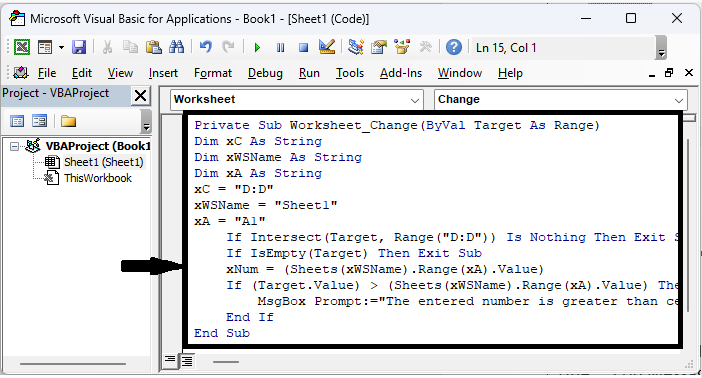
步骤3
然后使用Alt + Q关闭VBA。从现在开始,当值大于A1时,将弹出消息。

结论
在本教程中,我们使用一个简单的示例来演示如何在Excel中如果单元格的值大于或小于特定值时弹出消息框以突出显示特定的数据集。
 极客笔记
极客笔记